如何设置PP视频中的同时开始任务数上限
今天给大家介绍一下如何设置PP视频中的同时开始任务数上限的具体操作步骤。
1. 首先打开电脑,找到桌面上的PP视频图标,双击打开。
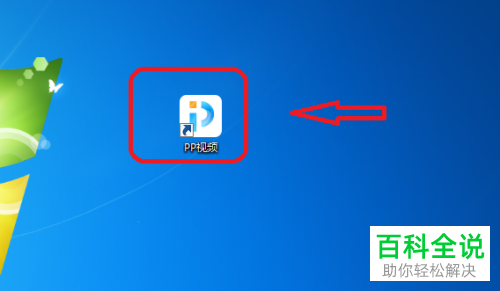
2. 进入主页面后,点击右上角的三角形图标。

3. 在打开的菜单中,选择“设置”选项。
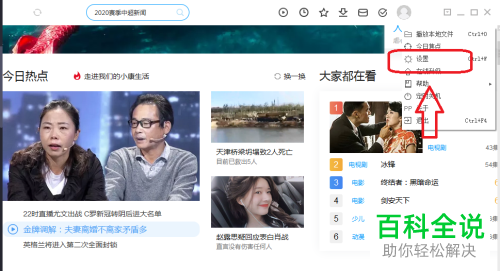
4. 在弹出的设置窗口中,点击左上方的“播放”选项。

5. 在右侧的传输选项下,就可以看到同时开始任务上限的选项了,根据自己的需要进行设置数量即可,以设置为“5”为例,设置好之后,就自动保存了,点击右上角的“X”退出设置窗口即可。
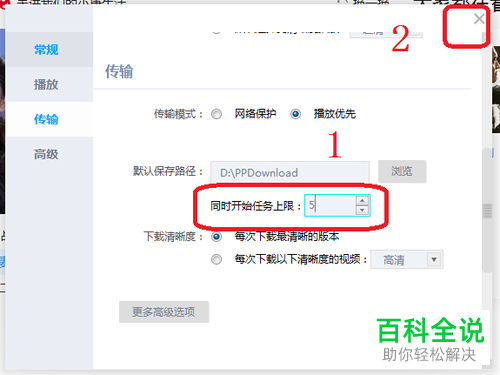 以上就是如何设置PP视频中的同时开始任务数上限的具体操作步骤。
以上就是如何设置PP视频中的同时开始任务数上限的具体操作步骤。
赞 (0)

